时间过的真快,路由器技术网走过10多个年头,我们用心做了不少好的路由器设置的文章,2015年我还会继续做出大量好的相关内容,为朋友们上网设置路由器解决难题,此篇内容为2015年的开篇,为各位朋友详细描述一下无线路由器的设置。无线网络在我们身边运用越来越广泛,请看如下
时间过的真快,路由器技术网走过10多个年头,我们用心做了不少好的路由器设置的文章,2015年我还会继续做出大量好的相关内容,为朋友们上网设置路由器解决难题,此篇内容为2015年的开篇,为各位朋友详细描述一下无线路由器的设置。无线网络在我们身边运用越来越广泛,随着智能3G手机、平板电脑、笔记本电脑等便携设备的流行,加大了对无线网络的需求。而无线网络的实现我们都是以无线路由器来实现的。针对目前不少用户对无线网络了解比较少,电脑百事网决定在近期为大家编写一系列无线路由器的使用教程,教会大家如何使用无线路由器,组建无线路由网络。希望对近期不少朋友问到的无线路由器怎么使用有帮助。
无线路由器怎么使用--基本设置入门篇
近期我们将发布一系列路由器设置相关文章,其中主要以无线路由器为主,普通路由器比无线路由器更简单,并且设置步骤是一样的,所以本期我们主要是讲解无线路由器设置知识,其主要目的在于普及无线路由器的基本知识,帮助用户了解如何组建安全无线网络以满足智能手机、平板电脑等WIFI上网需求。

无线路由器怎么使用--基本设置入门篇
关于无线路由器的安装使用其实在早些时候也为大家编写过一篇文章:无线路由器设置图文教程 有兴趣的朋友也可以去阅读下,综合介绍了下,适合对路由器有一定了解的用户阅读,今天我们要介绍的时无线路由器的详细使用教程,从入门到深入,保证菜鸟朋友也可以轻松学会无线路由器的安装与使用,本文将重点介绍无线路由器基础知识,包括无线路由器硬件之间的线路连接,最基本的设置等。之后大家还会学习到“如何让无线网络更安全”、“如何使用WPS一键加密”、“如何扩大无线网络覆盖范围”、“如何使用路由器的端口映射功能”、“如何改善无线连接效果”……等逐渐深入的无线路由器设置课程。
一:无线路由器硬件认识与线路连接
不管做什么事情,如果没有基础都不可能做的会太好,学习无线路由器知识也是如此,提起无线路由器设置我们首先必须对无线路由器的端口、线路连接必须要有一个清楚的认识。不要以为这是很简单的事情,如果你将路由器的WAN/LAN端口插反,那么所有的基本设置都无从谈起,因此第一步已经错了,后面你懂的……。

无线路由器端口认识
首先当然是插好电源线,接下来就是用网线连接硬件设备了。图中蓝色的RJ45接口是WAN口(通常只有1个),通过网线将它与ADSL Modem相连;而四个黄色的RJ45接口则是LAN口(通常有2-4个),通过网线将它们与电脑或笔记本相连即可。现在接通电源,待无线路由的状态指示灯亮起后(如果不亮检查电源开关是否开启),我们就可以开始下一步设置了。(PS:在此还要多说一句,有些无线路由器设计了电源开关,很多用户在第一次使用时总是忘记打开它,导致指示灯不能正常亮起,如上图右侧标注)。
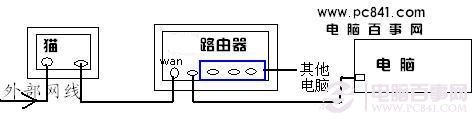
猫、路由器、电脑之间的网线连接示意图
这里或许有不少朋友会问,不是无线路由器吗?干嘛还要连线插电脑呢,直接无线上网不就好了。其实无线路由器与普通路由器设置是相同的,只是无线路由器多了无线功能,因此无线路由器即可当普通路由器使用,也可以开启无线功能,供无线移动设备使用,两者是可以同时存在的。关于有用户疑惑的无线路由器干嘛开始要连接线到电脑,其实这个问题很简单,因为我们需要进入路由器设置相关参数,如填写上上网账号与密码以及开启无线路由功能等等,初次使用路由器必须要进入无线路由器内部设置一下,因此开始必须使用网线连接电脑,才可以进入路由器设置界面。
tags:2015,新篇,无线,路由器,基本,设置,图解,时间,真快,